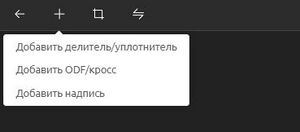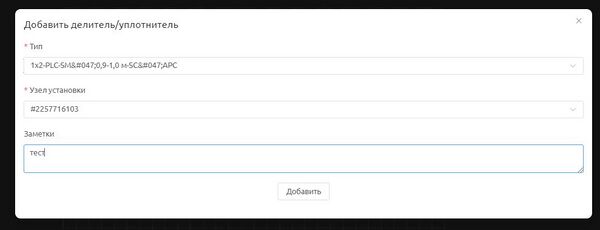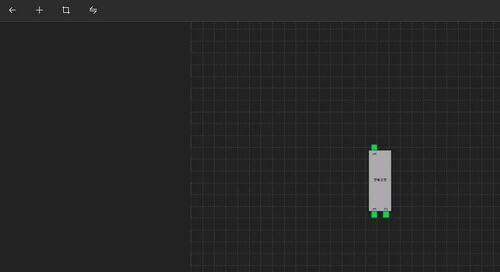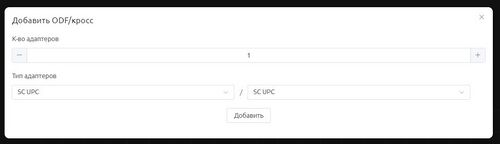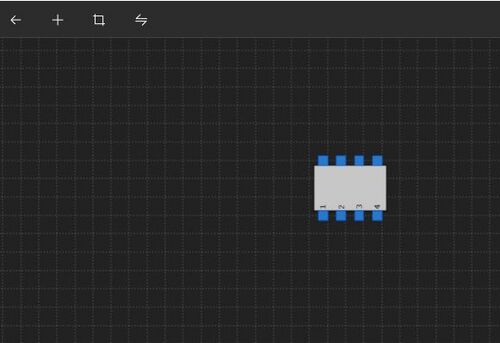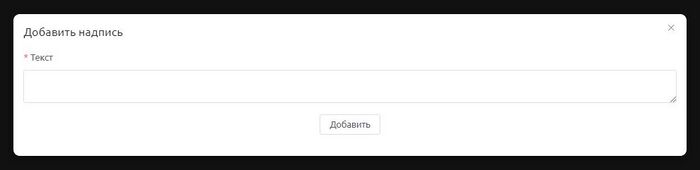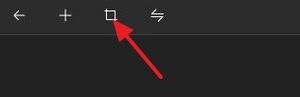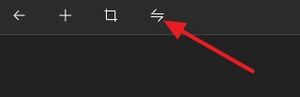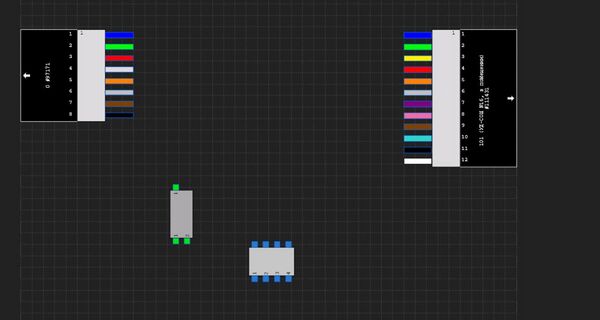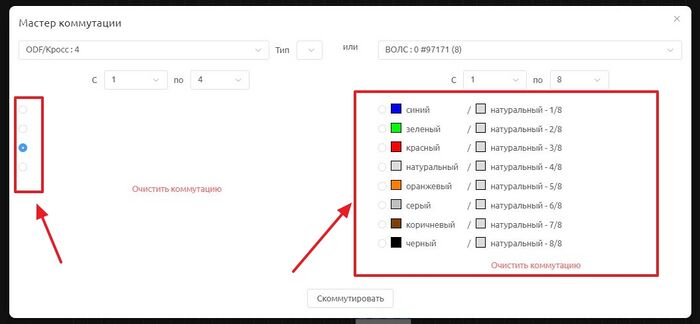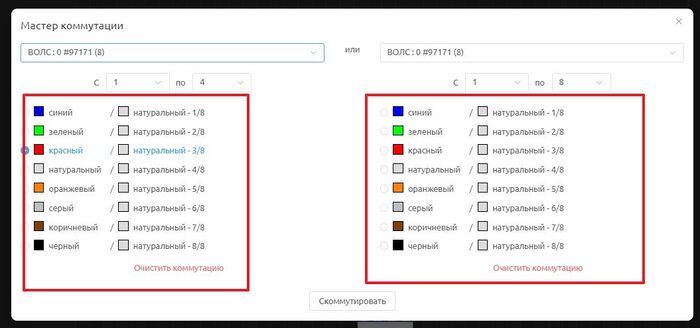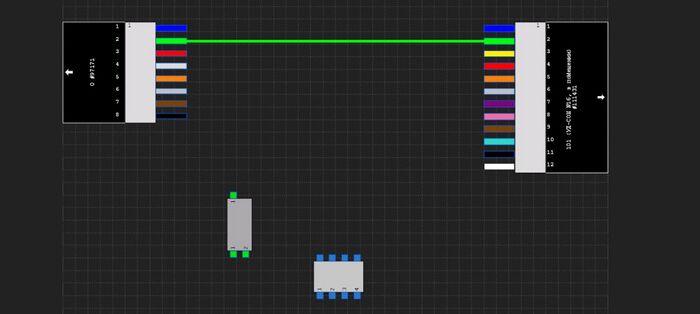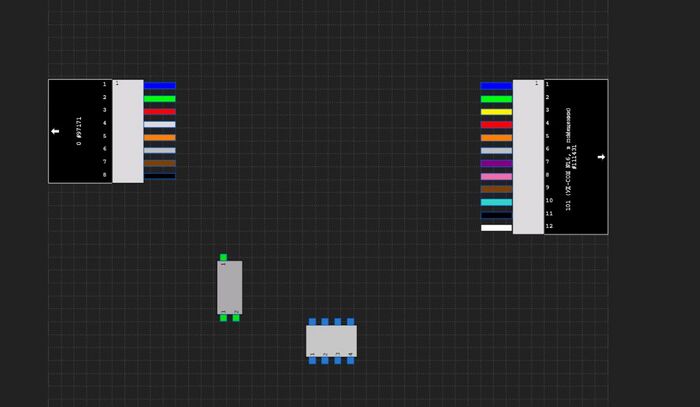Схема коммутации: различия между версиями
Wikiroot (обсуждение | вклад) |
Wikiroot (обсуждение | вклад) |
||
| Строка 157: | Строка 157: | ||
==Схема коммутации на полотне== | ==Схема коммутации на полотне== | ||
Данная схема приведена для примера где на полотне мы будем иметь 4 элемента (Волс1, Волс2, Делитель/Уплотнитель, ODF/Кросс) | Данная схема приведена для примера где на полотне мы будем иметь 4 элемента (''Волс1, Волс2, Делитель/Уплотнитель, ODF/Кросс'') | ||
[[Файл:ms7.JPG|ms7|700px]] | [[Файл:ms7.JPG|ms7|700px]] | ||
| Строка 163: | Строка 163: | ||
Коммутация на полотне: | Коммутация на полотне: | ||
*В данном примере скоммутирем один порт элементов "'''Волс 1'''" и "'''Волс 2'''", для этого левой кнопкой мыши надо нажать на цвет порта котрый нам нужен на "'''Волс 1'''" и указать на другом порте "'''Волс 2'''" , появится пунктирная линия с (плюсиком в кружке) по середине линии , при нажатии его скоммутируется эти элементы | *В данном примере скоммутирем один порт элементов "'''Волс 1'''" и "'''Волс 2'''", для этого левой кнопкой мыши надо нажать на цвет порта котрый нам нужен на "'''Волс 1'''" и указать на другом порте "'''Волс 2'''" , появится пунктирная линия с (''плюсиком в кружке'') по середине линии , при нажатии его скоммутируется эти элементы | ||
| Строка 173: | Строка 173: | ||
___________________________________________________________________________________________________________________ | ___________________________________________________________________________________________________________________ | ||
Имеется возможность скоммутировать группой по одинаковым цветам, но при условии что количество портов "'''Волс 1'''" и "'''Волс 2'''" будет одинаковым , на пунктирновй линии будет (плюсиком в кружке си ниго цвета) | Имеется возможность скоммутировать группой по одинаковым цветам, но при условии что количество портов "'''Волс 1'''" и "'''Волс 2'''" будет одинаковым , на пунктирновй линии будет (''плюсиком в кружке си ниго цвета'') | ||
[[Файл:101s.JPG|101s|700px]] | [[Файл:101s.JPG|101s|700px]] | ||
| Строка 183: | Строка 183: | ||
___________________________________________________________________________________________________________________ | ___________________________________________________________________________________________________________________ | ||
Перемещение скоммутированной нами линии для | Перемещение скоммутированной нами линии для визуального удобства, левой кнопкой мышки нажимая и удерживая за маленькие кружки на самой линии, что приведены на рисунке, двигаем их по полотну так как нам необходимо | ||
[[Файл:11s.JPG|11s|700px]] | [[Файл:11s.JPG|11s|700px]] | ||
Инструменты элементов на | Инструменты элементов на порте | ||
[[Файл:10ss.JPG|10ss|700px]] | [[Файл:10ss.JPG|10ss|700px]] | ||
Версия от 08:51, 29 мая 2024
В данном разделе мы опишем работу с редактором "Схема коммутации", который применяется для коммутации оборудования и кабельной инфраструктуры на сооружениях связи
- На схему коммутации мы можем попасть с разделов "Кабельная инфраструктра" и "Сооружения связи"
Панель управления редактора схем коммутациии
- Панель управления (используется для добавления коммутационного оборудования на полотно и их коммутации между собой)
- Полотно для коммутации (используется для визуализации добавленного коммутационного оборудования на полотно и их коммутации между собой)
- Кнопка вывода на печать
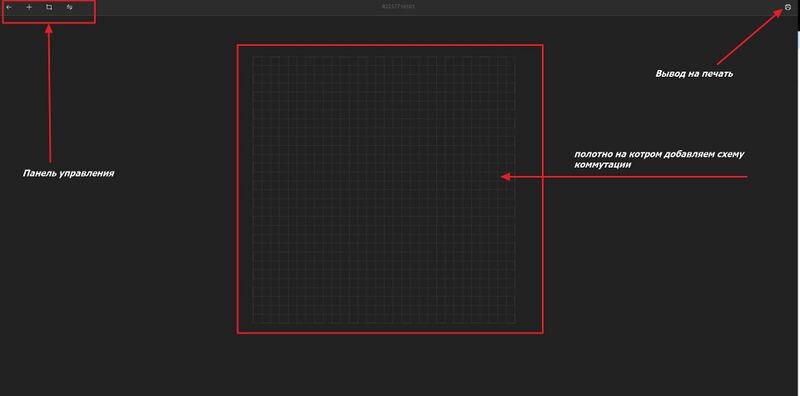
1.Кнопка ""Назад" (возвращает в главное меню "KATAN")
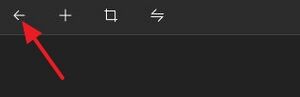
2.Кнопка ""Добавить"
При нажатии мы увидем список элементов которые мы можем добавить на полотно
- Добавить "Делители/Уплотнители"
- Более подробное описание о добавлении "Делители/Уплотнители" можно узнать в разделе "Кабельная инфраструктра/Делители/Уплотнители"
- Тут мы видем добавленный "Делитель/Уплотнитель" на полотне
________________________________________
- Добавить "ODF/Кросс"
- Более подробно о добавлении "ODF/Кросс" так же можно через раздел "Кабельная инфраструктра/ODF/Кросс"
- Добавить "ODF/Кросс"
- Тут мы видем добавленный "ODF/Кросс" на полотне (для данного примера выбрали 4 портовый "ODF/Кросс" )
________________________________________
Добавить "Надпись" (добавляется надпись над полотном)
- При добавлении "Надписи" откроется окно с полем ввода
- Надпись на полотне (всегда находится в правом верхнем углу чуть выше полотна )
__________________________________________________________________________________________________________________
3.Кнопка Размер полотна" (тут мы можем выбрать размер полотна для коммутации)
При нажатии мы увидем
- Поле указателя "Размер полотна" (с помошью кнопок - +)
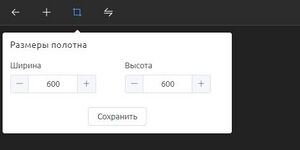
Мастер коммутации
4.Кнопка "Мастер коммутации"
________________________________________
При нажатии мы увидем новое окно в котором:
________________________________________
- На левой стороне имеется строка "Поле выбора", где мы можем выбрать элемент который мы хотим скоммутировать
________________________________________
- На правой стороне строка "поле выбора"(где мы можем выбрать элемент который мы хотим скоммутировать) и ""Поиск" (данное поле поиска используется для поиска Волса и добавления его на данный узел связи , соответсвенно добавляется Волс на полотно )
- В случае если мы нажмем на ""Поиск" в правом поле , откроется новое окно
- Поле выбора - ""Конечная точка" (выбираем узел связи откуда придет "Волс")
- Поле выбора - ""Марка кабеля"
- Поле - ""Емкость кабеля" (данное поле лишь отражает значение в зависимости от выбора марки кабеля)
Так выглядет добавление Волс:
___________________________________________________________________________________________________________________
Приведем пример коммутации через панель управления кнопкой "Мастер коммутации" (на данном примере мы добавим к полотну Волс1, Волс2, Делитель/Уплотнитель, ODF/Кросс)
- При нажатии кнопки "Мастер коммутации"
________________________________________
Пример 1: Откроется окно "Мастер коммутации"
- Где в левой строне мы выбираем нужный нам порт "ODF/Кросс" а в правой строне выберем "Волс"
- Где в левой строне мы выбираем "Волс 1" а в правой стороне выберем "Волс 2", выбираем цвет с одной стороны и цвет с другой стороны
- Завершаем - кнопкой "Скоммутировать"
- Результат:
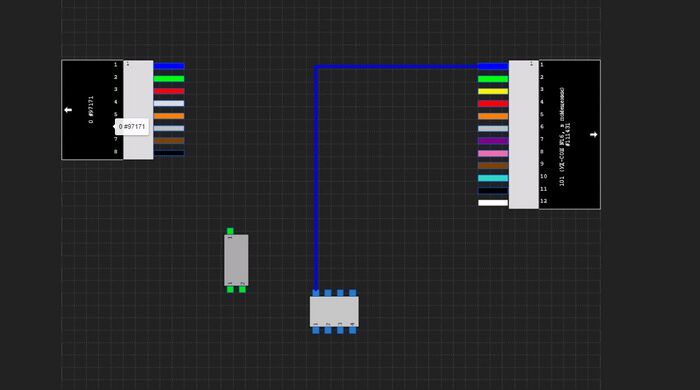
Пример 2: Откроется окно "Мастер коммутации"
- Где в левой стороне мы выбираем "Волс 1" а в правой стороне выберем "Волс 2", выбираем цвет с одной стороны и цвет с другой стороны
- Завершаем - кнопкой "Скоммутировать"
Результат:
__________________________________________________________________________________________________________________
Схема коммутации на полотне
Данная схема приведена для примера где на полотне мы будем иметь 4 элемента (Волс1, Волс2, Делитель/Уплотнитель, ODF/Кросс)
Коммутация на полотне:
- В данном примере скоммутирем один порт элементов "Волс 1" и "Волс 2", для этого левой кнопкой мыши надо нажать на цвет порта котрый нам нужен на "Волс 1" и указать на другом порте "Волс 2" , появится пунктирная линия с (плюсиком в кружке) по середине линии , при нажатии его скоммутируется эти элементы
- Результат

Имеется возможность скоммутировать группой по одинаковым цветам, но при условии что количество портов "Волс 1" и "Волс 2" будет одинаковым , на пунктирновй линии будет (плюсиком в кружке си ниго цвета)
- Результат:
___________________________________________________________________________________________________________________
Перемещение скоммутированной нами линии для визуального удобства, левой кнопкой мышки нажимая и удерживая за маленькие кружки на самой линии, что приведены на рисунке, двигаем их по полотну так как нам необходимо
Инструменты элементов на порте
Инструменты элементов на полотне
Инструменты элементов на полотне